【linux】基础开发工具(2)vim
vim是linux中的一款命令行编辑器,功能强大,几乎所有的linux发行版都会预装。类似于c++和c语言,vim是vi的升级版,兼容vi的所有命令,同时拥有自己的新特性。
vim的多模式
Vim和Vi都是多模式的编辑器,vim一共有十多种模式,不同模式集中完成不同的功能,掌握常用的几种模式就足够了。
命令模式(normal mode)
命令模式又叫普通模式,是Vim最强大的功能之一,可以实现复杂的编辑操作、文件管理和编辑器配置。输入vim加文件名之后就可以进入vim编辑页面,进入时,处于命令模式。
xian@hcss-ecs-887f:~/lession1$ ls -l
total 4
-rw-rw-r-- 1 xian xian 327 Jul 11 14:11 code.c
-rwxrwxrwx 1 xian xian 0 Jun 29 22:55 cxk.txt
-rw-rw-r-- 1 xian xian 0 Jun 29 22:34 hh.txt
-rwxrwxrwx 1 xian xian 0 May 18 12:08 my.txt
xian@hcss-ecs-887f:~/lession1$ vim code.c
插入模式(insert mode)
在命令模式下按i可以进入插入模式,插入模式用于输入和编辑文本,是最接近普通文本编辑器的模式,也是我们以后使用最频繁的模式。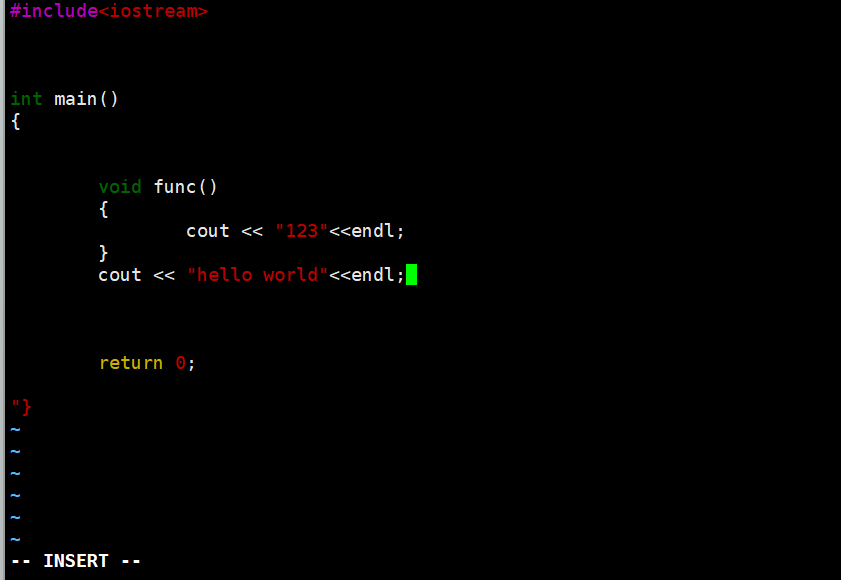
与我们平时常用的文本编辑器不同的是,在插入模式下不能通过鼠标移动光标的位置。
底行模式(last line mode)
底行模式是在命令模式下输入:进入的特殊模式。不是用来进行文本操作的,一般用来文件保存或退出,也可以进⾏⽂件替换,找字符串,列出⾏号等操作。可以将底行模式看作vim的控制台或命令窗口。底行模式的命令非常丰富,接下来介绍一些常用的。
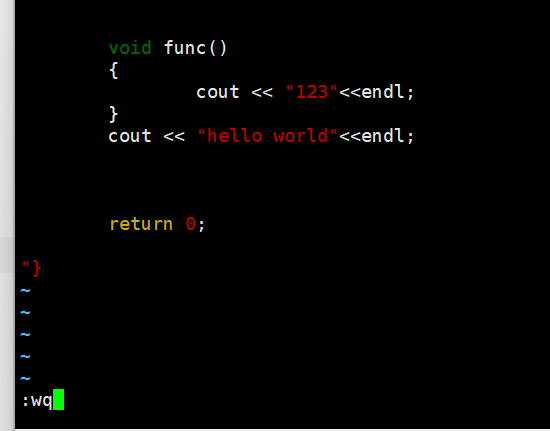
底行模式下常用的命令
:q 退出当前文件
:w 保存
把它们加到一起就是:wq 保存并退出。再加上!表示强制(忽略系统的提示),强制保存并退出。
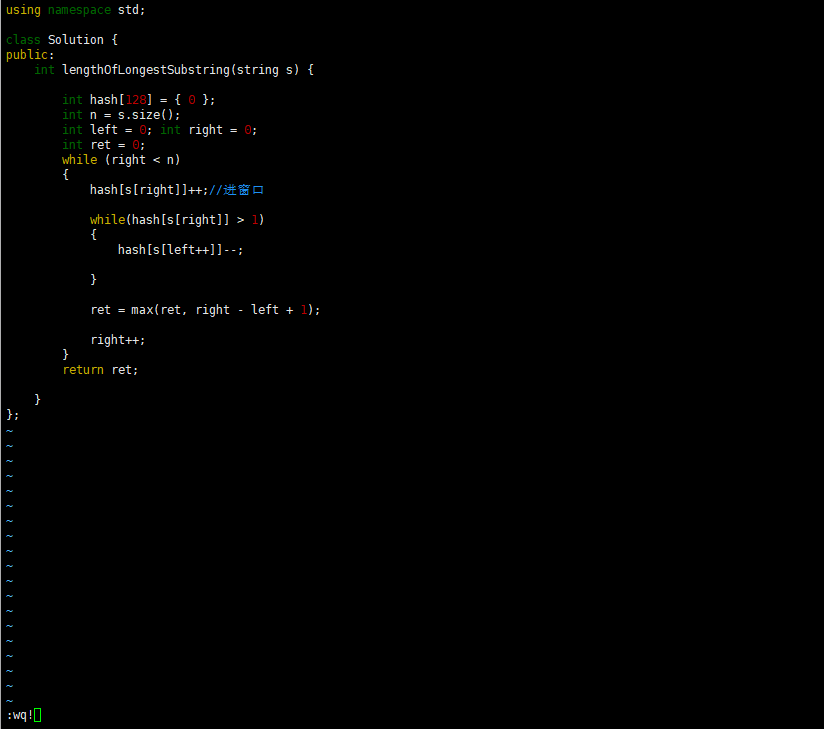
执行外部命令:
!+linux命令:在不退出vim的情况下执行相应命令。
显示行号:
set nu
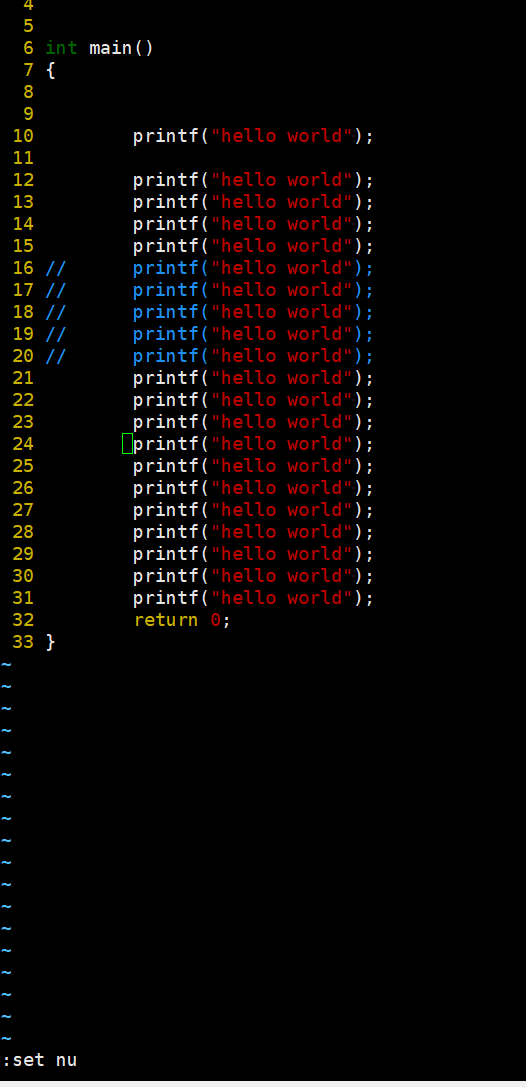
命令模式下的命令集
打开vim,默认我们处在命令模式,此模式下输入的所有东西都会被视作命令,有的同学第一次打开vim直接开始写代码却没有反应的原因也是如此。
模式切换
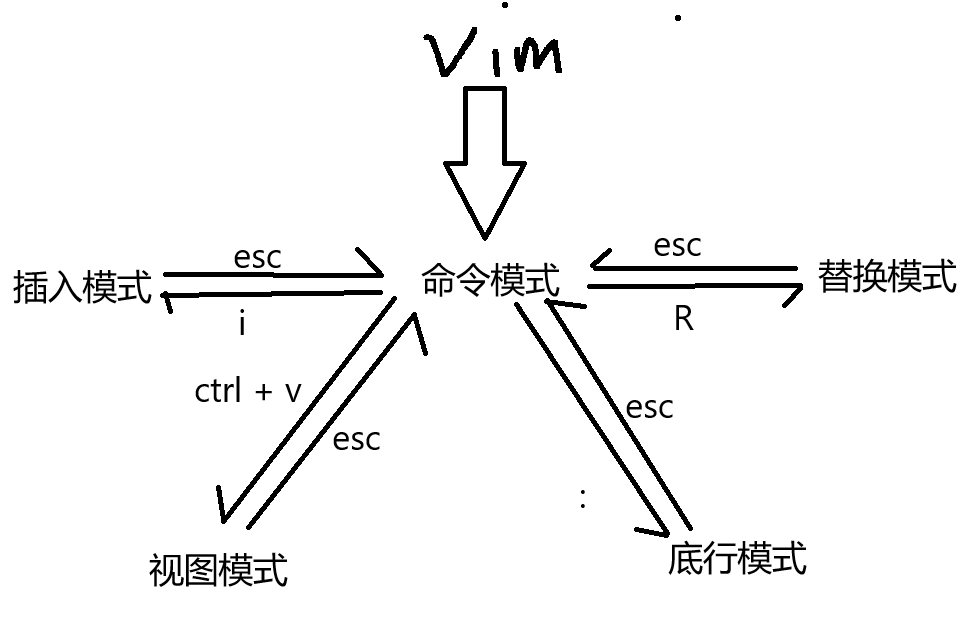
当我们不知道自己处于什么模式的时候,可以尝试输出esc命令回退。
光标控制
Linux命令行操作没有鼠标的符号,这时候光标所在的位置就是我们要操作的位置。
gg :跳转到文本开始
G(shift+g) :跳转至文本结尾
n +G :跳转到第n行
$(shift+4):跳转到当前行行尾
^(shift +6):跳转到当前行行首
左右上下移动:h l k j。之前的键盘是没有方向键的,通过hlkj控制光标左右上下移动。在hjkl前面加上n就可以一次移动n格。
w:跳转到下一个单词开头
b:跳转到上一个单词开头
e:跳转到下一个单词结尾
同样的wbe也可以在前面加上n一次移动n个单词。
ctrl + b:向后移动一页
ctrl + f: 向前移动一页
ctrl + u: 向后移动半页
ctrl + d: 向前移动半页
复制粘贴
yy:复制当前行
p:在光标所在位置的下一行粘贴
n+yy:复制从当前行开始向下数n行
n+p:在光标所在位置的下一行粘贴n次
dd:剪切当前行(数据进入缓冲区,不粘贴就是删除)
n+dd:从当前开始数n行剪切
x:删除光标位置的字符
n+x:从光标位置开始向后删除n个字符
X:删除光标之前的字符
n+X:删除光标之前的前n个字符
撤销
u:撤销历史操作
ctrl+r:撤销u
u 和 ctrl+r之间可以相互撤销
退出Shell之后再重新登录不能再撤销历史命令,历史命令储存再Shell进程的PCB中,Shell进程没了,储存的历史命令被释放了。
查找
# :向上查找,按n跳转到上一个单词
* :向下查找,按n跳转到下一个单词
替换
r+指定字符:将当前字符替换为指定的字符
n+r+指定字符:将光标开始处的n个字符替换为指定字符
~:大小写字符相互转换
批量化操作(v-block)
ctrl+v:进入视图模式
esc:退出
批量化注释:
ctrl+v进入视图模式

用hjkl进行区域选择
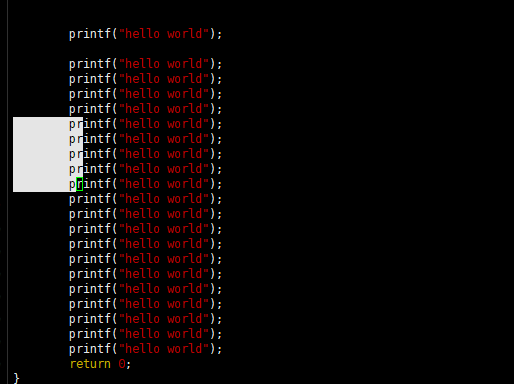
shift+i,输入//注释
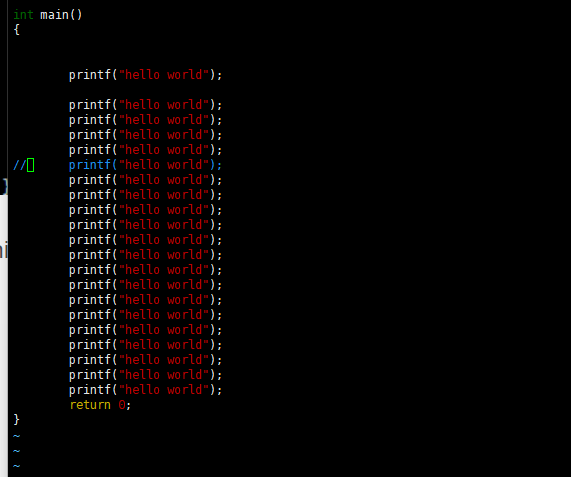
esc返回
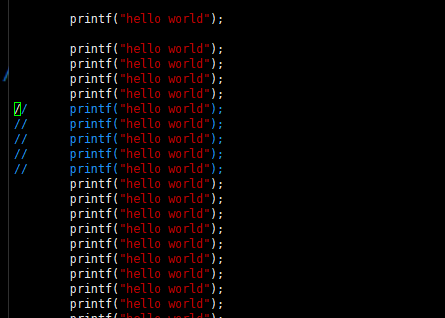
这样我们就可以批量化完成注释操作。
补充:
1.vim打开一个文件时自动定位到退出时光标的位置
2.用vim打开文件时加上数字可以直接跳转到指定行
